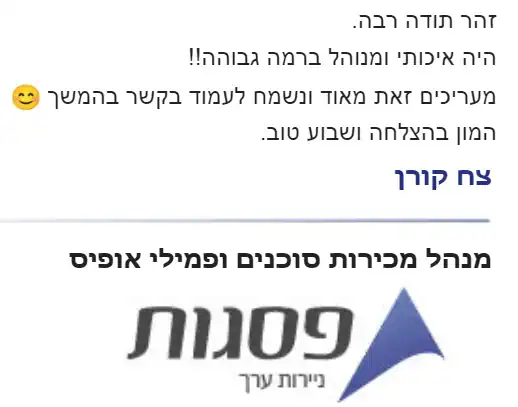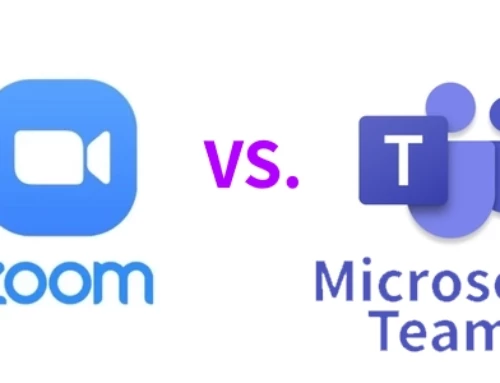וובינרים ושיחות וידאו (מיטינג, פגישות זום) מוקלטים הם דרך נוחה לשמור את תוכן האירוע הוירטואלי לצרכים שונים של הארגון, החל משיתוף עובדים או לקוחות שלא יכלו לאגיע ועד יצירת חומרים שיווקים.
לא בטוח איך מקליטים בזום?
הגעת למקום הנכון בו אלמד אותך צעד-אחר-צעד איך להקליט, לשמור / לשים / לאחסן ולשתף הקלטה בזום שהיא רק דרך אחת מתוך מספר דרכים המאפשרות צפייה בהקלטה של וובינר.
אראה לך גם פתרון לשפר את הנראות של הקלטת זום במחשב.
אך ראשית, עליך לענות על כמה שאלות הקובעות איך ומה יוקלט והיכן זה יישמר:
- יש לך חשבון זום חינם או בתשלום?
- איפה תשמר ההקלטה: במחשב מקומי או בענן?
- הקלטה בזום ידנית או אוטומטית?
- מי יכול להקליט זום? Host, Co-Host או משתתף?
- הקלטה בעזרת הכלים של זום או הקלטה עם כלי אחר
הקלטת זום ופרטיות
כשמדובר בהקלטת פגישות Zoom Meetings, העניינים עלולים להסתבך מכיוון שלא כל אחד יכול להקליט את הפגישה בזום אבל כן ניתן להקליט את הפגישה מתוך מסך המחשב באופן שאף משתתף אחר לא ידע. זאת כמובן יכולה להיות פגיעה בפרטיות של שאר המשתתפים בפגישה שההקלטה נעשית מבלי לשאול לרשותם ומבלי להודיע להם.
כאשר מתבצעת הקלטה בזום:
- נשמעת הודעת מערכת קולית
- מוצגת חלונית במרכז המסך המודיעה חגיגית שהופעלה הקלטה
- מופיע הכיתוב Recording באופן בולט בפינה השמאלית העליונה בחלונית זום
כך שברור לכל המשתתפים בזום מיטינג או בזום וובינר שמתבצעת הקלטה.
הקלטה בזום ו- כתוביות
כתוביות עוזרות לצופים בהקלטת הוובינר להבין יותר טוב את הנאמר ולא רק לצרכי נגישות. מחקרים מראים כי מרבית סרטוני הוידאו נצפים ללא קול וזאת מכמה סיבות: האחת, במרבית הפלטפורמות כמו YouTube, Facebook, TikTok ואחרות, ברירת המחדל היא: הצגת הוידאו ללא קול והשנייה היא שמרבית הסרטונים נצפים עם מכשיר נייד בכל מקום, בכל מצב ולא תמיד אפשר להשתמש בסאונד.
אם פעם, הכלי העיקרי להבנת סרטון וידאו היה סאונד, חשוב שנית! בתקופה דיגיטלית בו צפייה בוידאו נעשת בבית, במשרד, ברכבת, בחדר המתנה, בתור לקופה, תוך כדי הליכה יש סיבות טובות להסתמך על כתוביות הרבה יותר מאשר על סאונד.
איך מקליטים בזום ללא ידיעת המשתתפים?
הערה: הכתוב פה אינו מהווה תחליף לייעוץ משפטי ואין לראות בו המלצה להקליט שיחה או להימנע מהקלטות שיחה.
הקלטת שיחות לכשעצמה היא חוקית בישראל. שימוש בהקלטות – זה כבר ענין אחר.
כל אדם המשתתף בשיחה, טלפונית או פנים אל פנים, רשאי להקליט את השיחה.
אפשר ליידע את הצד המוקלט שהשיחה מוקלטת ואפשר גם לא – שתי האפשרויות חוקיות.
ניתן להקליט זום מיטינג או זום וובינר בחשאי באמצעות תוכנת הקלטת מסך. על תוכנות להקלטת מסך ראה בהמשך מאמר זה.
שאלה פילוסופית: אם אתם מקליטים בזום ואף אחד לא יודע ולא יכול לדעת שהקלטתם את השיחה, האם היא באמת הוקלטה?
איך מקליטים שיחת זום Zoom Meetings?
התשובה היא כן! גם משתמשי זום בחינם וגם בתשלום יכולים להקליט בלחיצת לחצן.
עם זאת, משתמשי זום בחינם מוגבלים. מלבד משך הפגישה המוגבל ב- 40 דקות לפגישה של 3 משתתפים ומעלה, יש גם הגבלה בהקלטה: ההקלטה נשמרת, אך ורק, במחשב המקומי ובמכשיר נייד לא ניתן בכלל להקליט.
איך מקליטים זום וובינר Zoom Webinars?
התשובה היא כן!
מכיון ששירות וובינר ניתן רק בחשבון בתשלום, אפשר לבחור היכן להקליט: במחשב מקומי או בענן של זום וגם, אם בחרת להקליט בענן, המערכת תייצר עבורך מספר סרטוני וידאו ועל כך בהמשך.
על הקלטה במחשב מקומי ועל הקלטה בענן קרא בהמשך.
האם הקלטה בזום היא מה שרואה המשתתף בשידור החי?
התשובה היא: בערך
הקלטה של זום לא ממש במאת האחוזים למה שראה המשתתף בוובינר.
אקח 3 מצבים בזום וובינר: דובר פותח מצלמה, דובר פותח מצלמה ומשתף מסך, שיתוף מסך בלבד.
זום בסיסי / קלאסי – כך זה נראה:
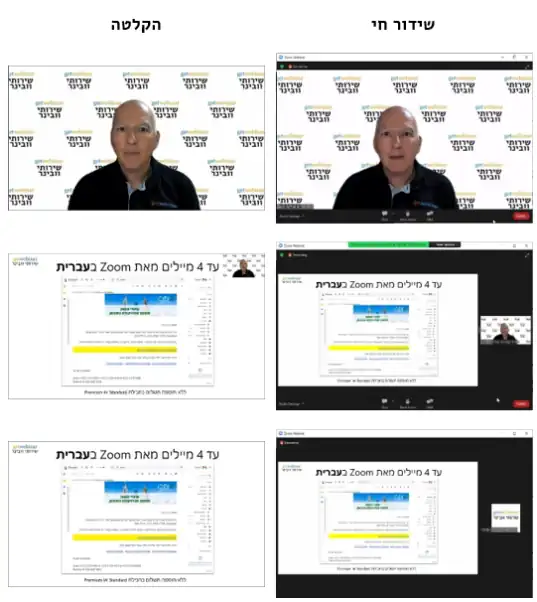
זום עם רקע לשידור – כך זה נראה:
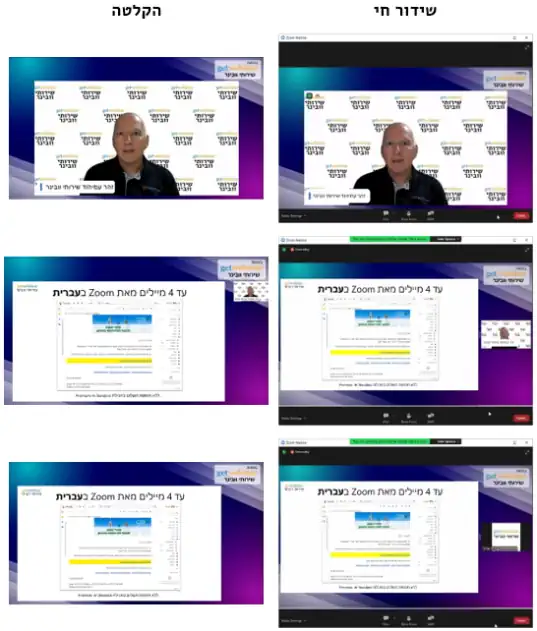
ויש גם אפשרות נוספת והיא נראת כך:
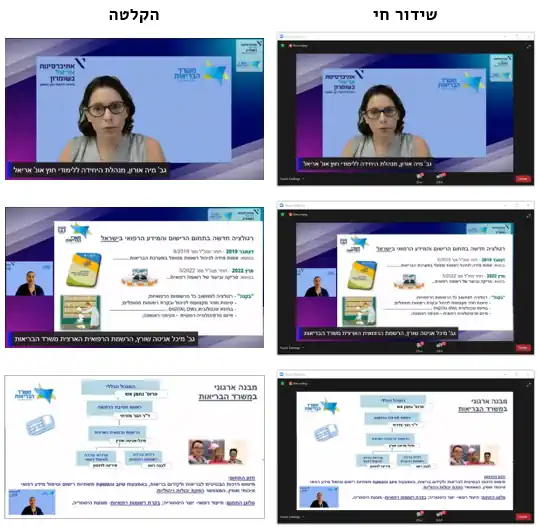
מה מתאים לך?
איך מגדירים הקלטה זום?
כדי שהמארח יוכל להקליט נדרש לסדר את ההגדרות בפורטל של זום:
- לחץ Settings
- עבור לטאב Recording
האם משתתף יכול לבצע הקלטת זום במחשב שלו?
התשובה היא כן ובתנאי שמארח הפגישה (מי שהפעיל את הפגישה מתוך חשבון זום שלו) ייתן לו הרשאה לבצע הקלטה מסך בזום. ההקלטה תישמר במחשב המקומי של המשתתף שמקליט.
כדי לתת למשתתף הרשאה, המארח צריך ללחוץ על Participants, לשים את הסמן מעל שמו של המשתתף, לבחור more ולבחור Allow Recording.
המשתתף יראה הודעה שהמארח נתן לו הרשאה להקליט וברגע שהמשתתף ילחץ על לחצן ההקלטה, מערכת זום:
- תשמיע הודעה קולית שמתבצעת הקלטה
- כיתוב Recording יופיע באופן בולט בפינה השמאלית העליונה של חלונית זום
כדי שהמארח יוכל לתת הרשאה למשתתף, נדרש לארגן את ההגדרות בפורטל של זום:
- לחץ Settings
- עבור לטאב Recording
מהי הקלטה בזום במחשב?
הקלטת זום במחשב היא הקלטת זום שנשמרת ישירות במכשיר ממנו היא מבוצעת בין אם זה מחשב שולחני או מכשיר נייד.
הקלטת זום במחשב זמינה למשתמשי זום בחינם וגם בתשלום.
איפה נשמר הקלטה של זום במחשב?
ההקלטות המקומיות נשמרות בדיסק C בתיקיה Documents ובתת תיקיה Zoom.
תחת תיקיה Zoom נפתחת תיקיה עבור כל מיטינג או וובינר. שם התיקיה כולל את שם האירוע + תאריך + שעה + מספר.
אם בוצעה הקלטת מסך זום במחשב, ימצאו בתיקיה הקבצים הבאים:
audio_only.mp3
zoom_0.mp4
playback.m3u
איך שומרים הקלטה בזום בענן?
הקלטת זום בענן אפשרית אך ורק למשתמשי זום בתשלום. ההקלטה נשמרת בענן של זום, שם ניתן לנהל אותה: צפייה, שיתוף, הורדה, מחיקה.
כאשר מקליטים זום מיטינג בענן, המערכת יוצרת עבורך מספר הקלטות בפורמט mp4:
Speaker view
Gallery view
וגם קובץ קול אחד בפורמט mp3:
Audio only
כאשר מקליטים זום וובינר בענן, המערכת יוצרת עבורך מספר הקלטות בפורמט mp4:
Shared screen with speaker
Shared screen with gallery view
Speaker view
Gallery view
Shared screen
וגם קובץ קול אחד בפורמט mp3:
Audio only
כדי לקבל את כל הטוב הזה שמניתי לעיל, נדרש לארגן את ההגדרות בפורטל של זום:
- לחץ Settings
- עבור לטאב Recording
מהו נפח האיחסון שעומד לרשותי בענן של זום?
נפח האיחסון בענן של זום, למשמשי זום בתשלום, הוא 1GB שניתן להגדיל אותו בתשלום נוסף.
נכון למועד כתיבת שורות אלה, הקלטה בזום תתבצע גם אם תחרוג הרבה מעבר למסגרת של 1GB.
אם ההקלטה חשובה לך, אני לא מציע לך להמר: יצליח, לא יצליח אלא לרכוש חבילת איחסון בענן.
הקלטת זום ידנית או אוטומטית?
הקלטה ידנית בזום מתחילה כאשר מארח האירוע: מיטינג או וובינר לוחץ על לחצן Recording.
בחשבון בחינם ההקלטה נשמרת במחשב מקומי.
בחשבון בתשלום, המערכת תבקש ממך לבחור היכן תישמר ההקלטה: במחשב המקומי או בענן.
בזום מיטינג, הקלטה אוטומטית מתחילה כאשר המארח פותח את המיטינג.
בזום וובינר, הקלטה אוטומטית מתחילה כאשר הוובינר מתחיל. אם הוובינר התחיל ב- Practice Session, אותו סימנת בעת הגדרת הוובינר, אז ההקלטה תתחיל רק אחרי שלחצת Start Broadcasting.
אם לא סימנת את האפשרות Enable Practice Session בעת הגדרת הוובינר, אז הקלטה אוטומטית תחל מיד עם הפעלת הוובינר.
איפה נשמרת ההקלטה האוטומטית של זום?
אם החלטת לעשות הקלטה אוטומטית, תוכל לקבוע היכן ישמרו הוידאו: במחשב המקומי או בענן.
הקביעה היכן תישמר ההקלטה האוטומטית נעשת בהגדרת המיטינג או הוובינר.
איך מקליטים בזום?
מארח שבחר הקלטה אוטומטית לא צריך לעשות דבר. מיד עם הפעלת הוובינר ההקלטה מופעלת ומסתיימת בעת שהמארח לחץ End לסיום האירוע.
לאחר סיום האירוע ניתן לעקוב על התקדמות שמירת ההקלטות בתפריט Recordings בפורטל זום.
מארח שבחר הקלטה ידנית, כלומר, לא בחר הקלטה אוטומטית, יראה לחצני הקלטה בשורת הלחצנים של זום.
- לתחילת הקלטה יש ללחוץ Record
- לבחור Local Recording או Cloud Recording
- תישמע הודעה קולית המודיעה על כך שהאירוע (מיטינג או וובינר) מוקלט
- יופיעו 2 לחצנים בשורת הלחצנים של זום Pause Recording ו- Stop Recording בעזרתם ניתן לשלוט על ההקלטה או ההקלטות
איך שולחים הקלטה של זום מתוך מחשב?
תוכל לשתף את קבצי הוידאו באופן הבא:
- לשתף אותם כקובץ באמצעות שירותי שיתוף קבצים בענן כגון Dropbox, WeTransfer, Google Drive
- לשלוח אותם במייל (תלוי בגודל הקובץ ובמגבלות של ספק שירותי הדואר שלך)
- להעלות אותו לאתר סרטי וידאו כמו YouTube, Vimeo, DailyMotion, Metacafe, Wistia
הערה: באופן מעשי ניתן להעלות את הסרטון ל- Google Drive, לשתף את הקישור ולמעשה לאפשר לצפות בסרטון בעוד הוא מאוחסן שם. זה לא כמו להעלות את הסרטון ליוטיוב מבחינת חוויית הצפייה כי Google Drive זה לא שירות הזרמת וידאו. לכן, אני ממליץ לעשות שימוש ב- Google Drive לשיתוף קבצים לשם הורדה ובשירות YouTube לשיתוף וידאו לצורכי צפייה.
איך שולחים הקלטה של זום מהענן?
את קבצי הוידאו תוכל לשתף מתוך פורטל זום.
הוידאו יהיו זמינים עבורך לאחר שהוובינר הסתיים וכתלות במשך ההקלטה. באופן כללי על כל שעה של הקלטה יהיה עליך להמתין כשעה עד שההקלטה תהיה זמינה עבורך.
בגמר עיבוד ההקלטה, זום תשלח לך מייל הודעה שההקלטה שלך נשמרה בענן וזמינה עבורך לצפייה, שיתוף או הורדה.
- לחץ על Recordings בפורטל זום
- לפניך תופיע טבלה של הקלטות בענן: Topic, ID, Start Time, File Size
- לחץ על לחצן Share בצד ימין של ההקלטה
- בחר את ההגדרות המתאימות, למשל: האם יהיה ניתן להוריד את הוידאו
- לחץ Copy Sharing Information
- לחץ Done
- שתף (על ידי הדבקה)
הקלטה בענן יוצרת מספר קבצי וידאו, כמו גם קבצים אחרים. תוכל לשתף כל אחד ואחד מהם בנפרד:
- לחץ על Recordings בפורטל זום
- לפניך תופיע טבלה של הקלטות בענן: Topic, ID, Start Time, File Size
- לחץ על שם ההקלטה (טור Topic) או על גודל הקובץ (טור File Size)
- לפניך תופיע טבלה של הקבצים השונים שנוצרו
- הצב את הסמן על השורה של הקובץ שברצונך לשתף
- לחץ על לחצן הקישור (שרשרת)
- שתף (על ידי הדבקת הקישור שהעתקת)
הערה: הגדרות שיתוף האירוע: מיטינג או וובינר חלות גם על שיתוף קובץ בודד.
אם הורדת את הקובץ למחשב שלך, בין אם כדי לפנות מקום באיחסון הענן של זום או כדי לערוך אותו ואחר כך ברצונך לשתף:
- שיתוף קובץ באמצעות שירותי שיתוף קבצים בענן כגון Dropbox, WeTransfer, Google Drive
- לשלוח את קובץ הוידאו במייל (תלוי בגודל הקובץ ובמגבלות של ספק שירותי הדואר שלך)
- להעלות את הוידאו לאתר סרטי וידאו כמו YouTube, Vimeo, DailyMotion, Metacafe, Wistia
האם אפשר להעלות באופן אוטומטי את ההקלטות לענן אחר?
כן. ניתן להעלות את ההקלטות אל Vimeo.
במקום להוריד ידנית את הקלטות זום למחשב שלך ואחר כך להעלותן ל- Vimeo, השתמש באוטומציה של Zoom ו- Vimeo כדי להעלות אוטומטית את כל ההקלטות ל- Vimeo. בדרך זו הכל מסונכרן וכל הוידאו נמצאים במקום מאובטח, מאורגן וקל לחיפוש עבור כל תוכן הווידאו שלך, לא רק הקלטות זום.
כן, ניתן להעלות את ההקלטות ישירות מזום ליוטיוב
ויש לזום עוד אוטומטציות הקשורות להקלטה, אותן תוכל למצוא כאן
מהי האפליקציה הטובה ביותר עבור הקלטת זום במחשב?
האפליקציה הטובה ביותר להקלטת פגישות צריכה שיהיו לה התכונות הבאות:
- קלה לשימוש
- אינה מגבילה את מספר ההקלטות
- ניתן לשתף בקלות
- ניתן להקליט את כל המסך, חלק מהמסך או רק את מסך האפליקציה
- אפשרות להשהות את ההקלטה
להלן רשימה של תוכנות להקלטת פגישות וידאו:
Screen Recorder
Screencastify
Loom
Hippo Video
Nimbus
Vmaker
Awesome Screenshot
Screencastify
Loom
Nimbus
Vidyard
Vimeo record
Hippo Video
Screen Recorder ~ Scre.io
Fluvid Screen recorder
האם לחברת שירותי הוידאו Vimeo יש תוסף הקלטה לגוגל כרום?
Vimeo Record הוא תוסף של Google chrome למסך ומצלמת הרשת מבית- Vimeo, אחת מפלטפורמות אירוח הווידאו הפופולריות ביותר.
Vimeo Record מאפשרת למשתמשים להקליט קטעי וידאו. הסרטונים מועלים לענן של Vimeo באופן מיידי משם תוכל להחליט אם להשאיר את הסרטונים פרטיים, ציבוריים או נגישים רק לחברי צוות. בעלי החשבון בוימאו יכולים גם להתאים אישית את נגן הווידאו שלהם, להטמיע סרטונים ולעשות הרבה יותר.
מהי האפליקציה הטובה ביותר בגוגל כרום להקלטת שמע Sound בלבד?
האפליקציה הטובה ביותר להקלטת פגישות צריכה שיהיו לה התכונות הבאות:
- הקלטה מהמיקרופון או מהרמקול
- הקלטה של סאונד מתוך טאב בדפדפן
- תמיכה בפורמטים שונים של סאונד כמו mp3, WMA, W4A
- ללא הגבלה של זמן הקלטה
להלן רשימה של תוכנות להקלטת שמע:
Joyoshare VidiKit
Screencastify
Apowersoft Free Online Audio Recorder
Online Voice Recorder
Cloud Audio Recorder
Chrome Audio Capture
Reverb Record
מה קורה במקרה של תקלה טכנית?
הפקת וובינר מקצה לקצה תביא אותך לתוצאה הטובה ביותר
ותחסוך ממך כאב ראש, טרחה והתמודדות עם תקלות בלתי צפויות
אני עוזר לבעלי חברות להעביר את המידע שיש להם בקלות, במהירות וגם בנוחות מבלי לצאת מהמשרד ולהפיק עבורם וובינרים וכנסים וירטואליים מתוזמנים, מסודרים ומוצלחים שזוכים לתשבחות.
איך תבטיח/י Webinar עם תוצאות מושלמות?
מה לקוחות אומרים על התהליך ועל תוצאות העבודה איתנו